¿Quieres instalar El Capitan desde un USB? Simplemente crea un instalador USB de El Capitan arrancable. Te permite instalar esta versión clásica en Macs modernas no compatibles utilizando OpenCore Legacy Patcher (OCLP) o actualizar múltiples Macs compatibles a OS X 10.11.
Ya sea que estés trabajando en una PC con Windows o en una Mac con Sequoia, Sonoma, Ventura, Monterey, Big Sur, Catalina, Mojave, High Sierra o Sierra, te guiaremos a través de todo el proceso para descargar El Capitan en el USB.
| Instalar El Capitan en una Mac compatible desde un USB de arranque | Instalar El Capitan en una Mac no compatible desde USB de arranque |
| 1. Borra una unidad USB de 32 GB o más grande a Mac OS Extended (Journaled). 2. Descarga el instalador de Mac OS X El Capitan en la Mac. 3. Conecta la unidad USB a la Mac y ejecuta el comando específico en Terminal para crear un instalador USB de arranque. 4. Conecta el instalador de arranque a la Mac de destino. 5. Reinicia la Mac mientras presionas la tecla Option. 6. Elije el instalador USB de El Capitan. 7. Elige Utilidad de Disco desde la ventana de Utilidades de macOS, borra el disco de arranque y luego haz clic en Instalar OS X. |
1. Descarga el archivo DMG de El Capitan y la aplicación TransMac en la PC con Windows. 2. Conecta una unidad USB formateada con Mac OS Extended (Journaled), GUID. 3. Usa TransMac para restaurar el archivo DMG de Mac OS X El Capitan en el USB para hacer un instalador USB de arranque. 4. Conecta el USB de arranque de El Capitan a la Mac no compatible. 5. Conecta una unidad USB vacía a la Mac. 6. Descarga y utiliza OpenCore Legacy Patcher en la Mac no compatible para instalar El Capitan en ella desde el USB de arranque. |
Cómo crear un USB de arranque de El Capitan desde una Mac
Para instalar El Capitan desde un USB en una Mac, primero debes crear un instalador USB de arranque de El Capitan. Esta tarea requiere utilizar Terminal y puede ser un poco complicada. Asegúrate de seguir nuestra guía paso a paso de cerca.
Paso 1. Preparar los elementos necesarios
El propósito de este paso es reducir el fallo en la creación.
✅ Prepara una unidad USB de 32 GB o más grande formateada con Mac OS Extended (Journaled), Mapa de particiones GUID.
✅ Libera más espacio en tu Mac
Necesitarás espacio suficiente libre para almacenar el instalador completo de El Capitan. Esto se debe a que primero descargarás el instalador en tu Mac y luego usarás comandos de Terminal para crear el USB de arranque de OS X El Capitan.
Realmente, podemos limpiar nuestra Mac manualmente eliminando archivos no deseados y vaciando la Papelera. Sin embargo, esto consume tiempo, y hay muchos archivos basura obstinados ocultos en tu Mac que ralentizan el rendimiento de tu Mac.
Puedes utilizar un limpiador de Mac profesional como iBoysoft DiskGeeker para ayudarte a ordenar tu Mac y liberar mucho espacio.
- Descarga, instala y abre iBoysoft DiskGeeker en tu Mac.
- Selecciona el volumen Macintosh HD - Data o macOS - Data (el volumen de datos de usuario) en la barra lateral izquierda y haz clic en Limpiar basura.

- Espera a que la herramienta escanee los archivos basura en tu Mac.
- Selecciona los archivos no deseados de los resultados de la búsqueda y haz clic en Limpiar para eliminarlos directamente de tu Mac.

Paso 2. Descarga del instalador de Mac OS X 10.11 El Capitan
Aquí tienes los enlaces directos para descargar el instalador de El Capitan. Para evitar fallos en la descarga y daños en el instalador, asegúrate de que tu conexión a Internet sea estable durante todo el proceso de descarga.
Si tu Mac tiene Yosemite o una versión anterior o es compatible con Mac OS X 10.11 El Capitan, haz clic en el siguiente enlace para descargar el instalador desde la App Store:
Descargar instalador completo de El Capitan (tamaño: 6.21 GB)
Nota: Después de descargar Mac OS X El Capitan de la App Store, comenzará automáticamente la instalación. Cancela el proceso, o de lo contrario, El Capitan se instalará en esta Mac. Puedes encontrar el instalador pkg de El Capitan en la carpeta de Aplicaciones.
Sin embargo, la mayoría de nosotros utilizamos Macs modernos que no admiten El Capitan. Probablemente recibas el error "Actualización no encontrada" al descargar El Capitan desde la App Store.
En este caso, haz clic en el enlace a continuación para descargar el archivo DMG de Mac OS X El Capitan. Luego, utiliza TransMac para crear un USB de arranque de El Capitan con el DMG en una PC con Windows.
Descargar El Capitan DMG (tamaño: 6.2 GB, de archive.org)
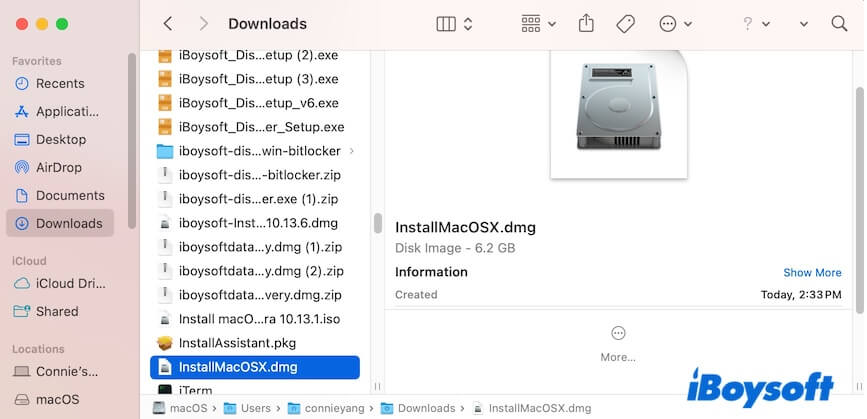
Paso 3. Crear un USB de arranque de Mac OS X El Capitan en una Mac
- Conecta la unidad USB a tu Mac.
- Abre Terminal desde Launchpad > Other.
- Ingresa el siguiente comando en la ventana de Terminal. Se utiliza para crear un instalador de Catalina arrancable en la unidad USB.
Aquí, Applications representa la ubicación donde se encuentra el instalador de macOS Catalina. Si no está almacenado allí, sino en otro lugar como la carpeta de Descargas, reemplaza Applications con Descargas. Además, debes reemplazar MyVolume con el nombre de tu unidad USB.sudo /Applications/Install\ OS\ X\ El\ Capitan.app/Contents/Resources/creatElnstallmedia --volume /Volumes/MyVolume --applicationpath /Applications/Install\ OS\ X\ El\ Capitan.app - Escribe tu contraseña de administrador y presiona Retorno para permitir que Terminal realice la tarea.
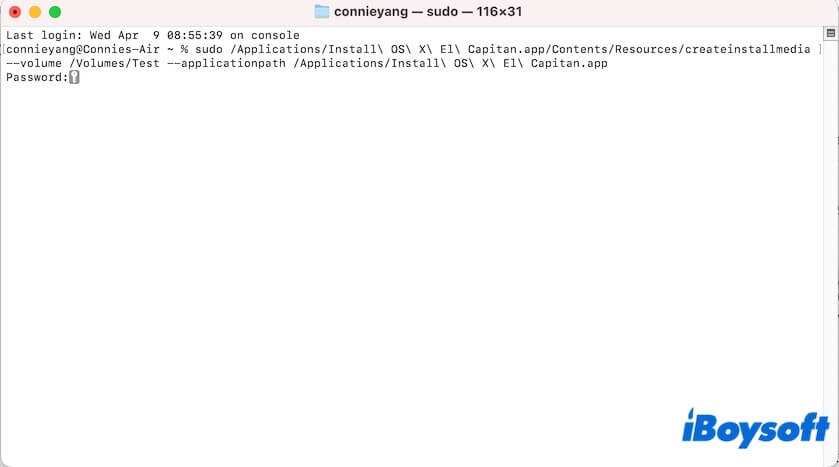
- Ingresa Y cuando se te pregunte si quieres borrar la unidad USB y presiona Retorno.
- Espera a que finalice el proceso de creación y cierra Terminal.
Comparte con tus amigos el método detallado para crear un USB arrancable de OS X El Capitan en un Mac.
Cómo crear un USB arrancable de El Capitan desde Windows
De manera similar, necesitas hacer algunas preparaciones primero al crear un USB arrancable de El Capitan desde Windows.
- Prepara una unidad USB de 32 GB o más grande formateada con Mac OS Extended (Journaled) (también conocido como HFS+) y en Mapa de particiones GUID.
- Descarga el archivo DMG de El Capitan (tamaño: 6.2 GB, desde archive.org)
- Descarga TransMac y instálalo en tu computadora con Windows. Esta aplicación es ampliamente utilizada para crear instaladores de USB arrancables de macOS desde una PC con Windows, ya que te permite leer y escribir archivos en unidades compatibles con macOS (como APFS y HFS+) en Windows.
Luego, sigue los pasos para crear un instalador de USB arrancable de El Capitan desde Windows:
- Haga clic derecho en TransMac, elija Ejecutar como administrador y haga clic en Sí para permitir que esta herramienta realice cambios en su PC con Windows.
- Haga clic en Ejecutar en el aviso.
- Haga clic en Archivo en la barra de herramientas de TransMac > Abrir Imagen de Disco.
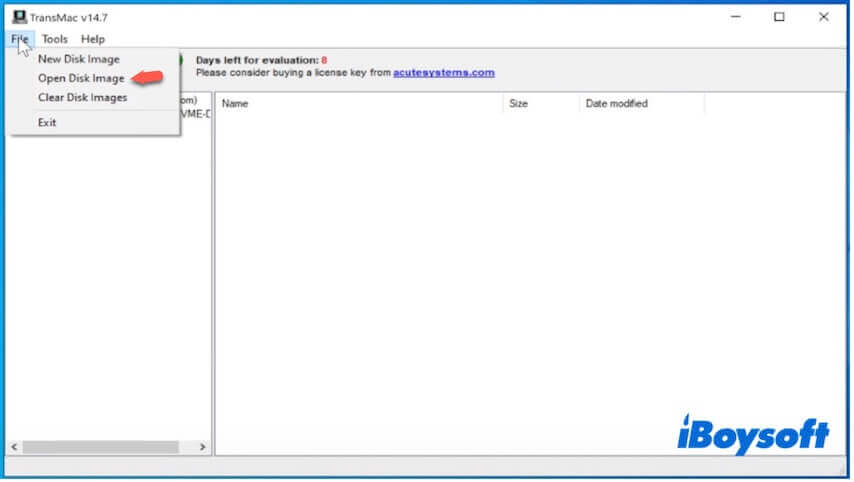
- Elija el archivo DMG de Mac OS X El Capitan y haga clic en Abrir.
- Seleccione InstallOS.dmg > Instalar Mac OS X.
- Arrastre y suelte el archivo InstallMacOSX.pkg en el escritorio.
- Haga clic en Archivo nuevamente > Abrir Imagen de Disco.
- Elija el archivo .pkg que ha colocado en el escritorio y haga clic en Abrir.
- Haga clic en Herramientas en la ventana de TransMac > Configuración, elija Mostrar archivos ocultos y de sistema, y haga clic en Aceptar.
- Seleccione InstallMacOSX.pkg > OS X Install ESD > BaseSystem.dmg y arrástrelo al escritorio.
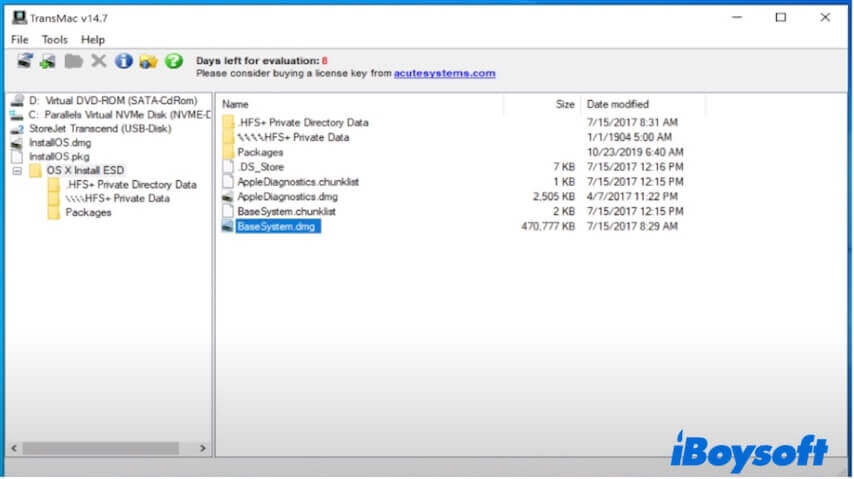
- Asegúrese de que TransMac esté abierto.
- Conecte la unidad USB preparada al PC, haga clic derecho en ella en la barra lateral izquierda de TransMac y elija Formatear Disco para Mac.
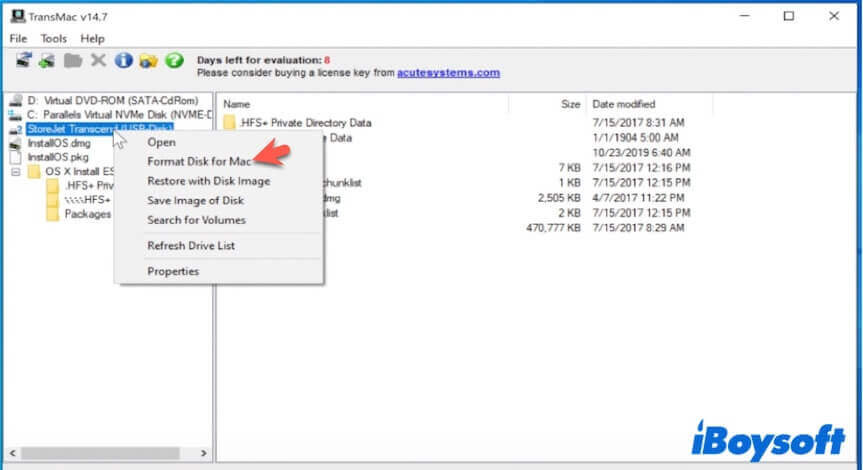
- Rellene la información para formatear la USB.
- Haga clic derecho en la unidad USB y seleccione Restaurar con Imagen de Disco.
- Elija BaseSystem.dmg > Abrir y haga clic en Aceptar > Sí para comenzar la restauración.
Ahora, obtiene un instalador USB de El Capitan arrancable desde Windows. Para obtener más detalles sobre el proceso de creación, siga: Cómo crear un USB arrancable de macOS desde Windows.
Comparta los pasos para crear un instalador USB arrancable de El Capitan desde Windows.
Cómo instalar El Capitan desde un USB en una Mac
Ahora, puede instalar El Capitan desde el USB arrancable en una Mac.
Instalar El Capitan desde un USB en una Mac compatible:
- Simplemente conecte el USB arrancable de El Capitan a la Mac de destino.
- Reinicie la Mac y presione la tecla Opción hasta que vea las opciones de inicio.
- Elija el USB arrancable de El Capitan y presione Enter.
- Cuando su Mac entre en la pantalla de Utilidades macOS, seleccione Utilidad de Disco y formatee el disco de inicio como Mac OS Extendido (Registra), Mapa de Particiones GUID.
- Salga de Utilidad de Disco, haga clic en Instalar OS X desde la ventana de utilidades y siga la guía en pantalla para terminar la instalación de Mac OS X El Capitan.
Instalar El Capitan desde un USB en una Mac no compatible:
Si desea usar el USB arrancable para arrancar una Mac no compatible, necesitará usar OpenCore Legacy Patcher (OCLP).
Así es como instalar El Capitan desde el USB arrancable en una Mac no compatible:
- Descarga OpenCore Legacy Patcher en el Mac incompatible.
- Abre la aplicación y haz clic en Construir e Instalar OpenCore.
- Una vez detecte el modelo de tu Mac, haz clic en Construir OpenCore > Instalar en Disco.
- Conecta una unidad USB vacía al Mac y configúrala como disco de destino.
- Instala OpenCore en esta unidad USB vacía.
- Continúa conectando el USB de arranque de El Capitan al Mac.
- Reinicia tu Mac y presiona la tecla Option.
- Elige OpenCore USB de las opciones de inicio.
- Una vez que OpenCore cargue, verás nuevas opciones de arranque. Elige el instalador USB de El Capitan de entre ellas y presiona Enter.
- Selecciona Utilidad de Discos para borrar el disco de arranque (Mac OS Extended, GUID).
- Sale de Utilidad de Discos y haz clic en Instalar OS X.
- Sigue las instrucciones en pantalla para completar la instalación de El Capitan en el Mac incompatible.
Comparte esta publicación sobre cómo instalar El Capitan desde un USB de arranque creado en un Mac y Windows.
